很多网友想要知道怎么合并两个ppt,在日常办公或是学习过程中,将两个或是多个ppt文件合并到一个ppt文件中,使我们经常会遇到的问题,有什么高效快速的方法可以实现这一目的呢?今天就为大家分享这个合并多个ppt的具体方法,希望能够帮助到有需要的网友。
快速合并两个或是多个ppt的方法

1、首先打开其中一个需要合并的ppt文件,为了方便演示,如上图所示,我们将这些ppt文件放在同一个文件夹内,然后打开其中一个ppt;
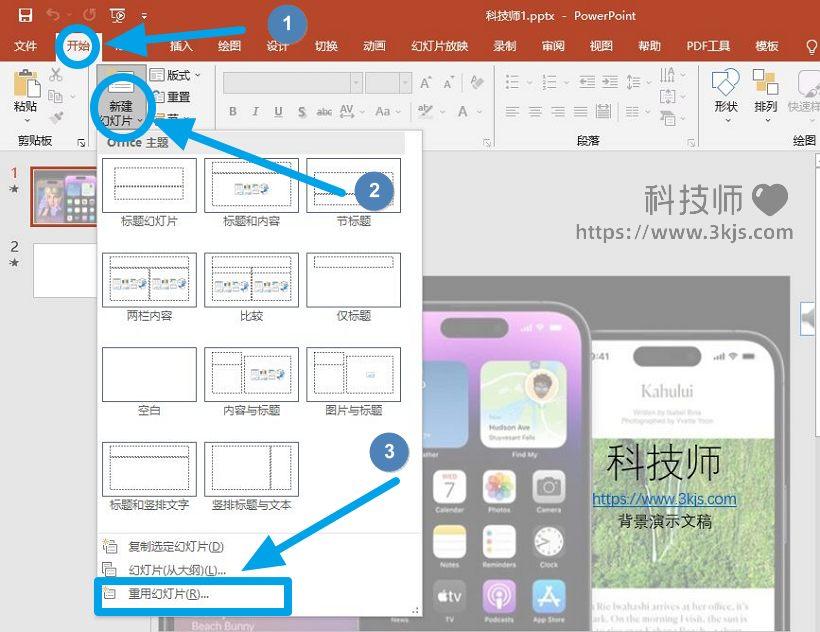
2、如上图所示,打开其中一个ppt文件后,我们点击图示标注1所示的“开始”,然后点击图示标注2所示的“新建幻灯片”,接着在弹出菜单中点击图示标注3所示的”重用幻灯片”;
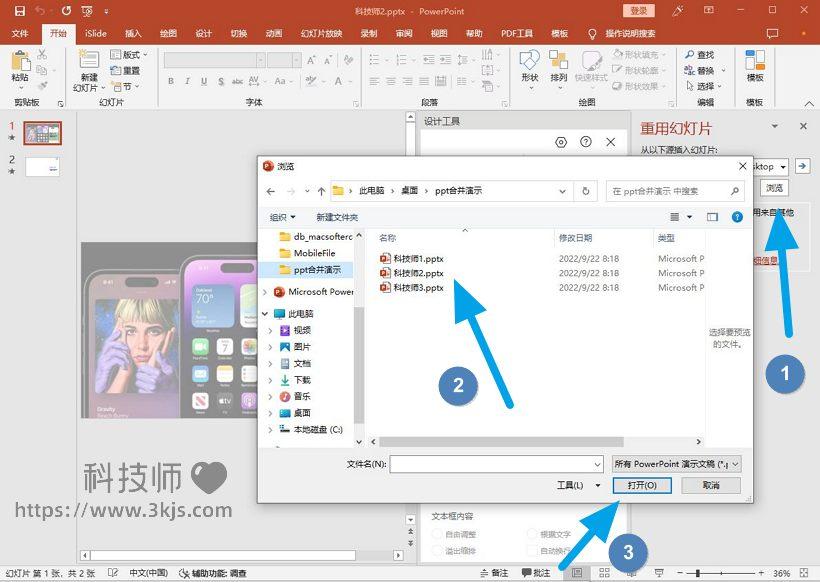
3、打开重用幻灯片功能后如上图所示,我们点击图示标注1所示“浏览”,然后选择如要合并的ppt文件,最后点击“打开”,需要注意的是,我们需要逐个选择合并这些ppt文件;
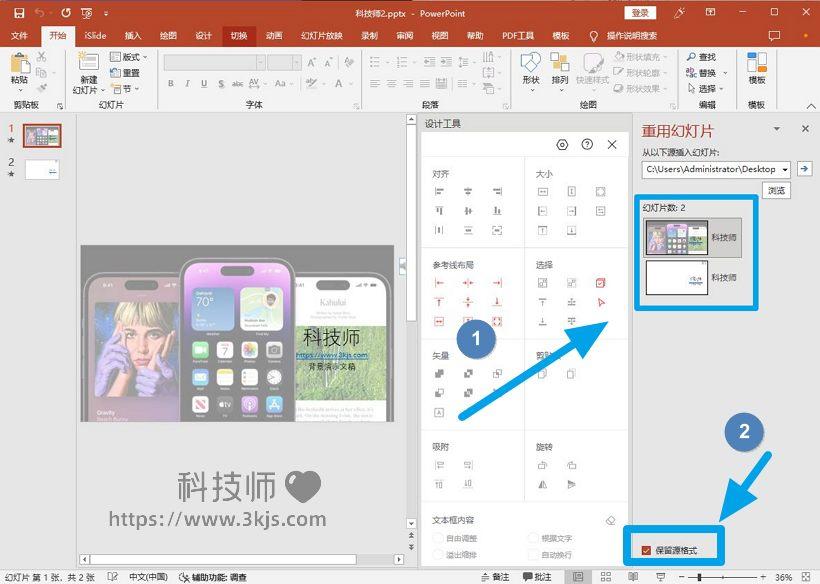
4、首先选择一个需要合并的ppt文件,如上图所示,图示标注1所示即为杠杆选择合并ppt文件中所有的ppt页面,我们双击指定的页面就能将其插入到现有的ppt文件中,需要那个页面就双击那个页面就能实现插入,如果需要保留源格式,那么就要勾选图示标注2所示的“保留源格式”这个选项;
5、我们重复使用重用幻灯片就能将多个ppt文件合并到当前ppt中了。

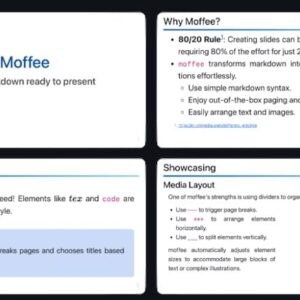

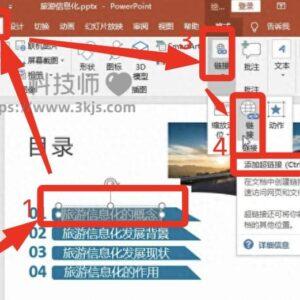
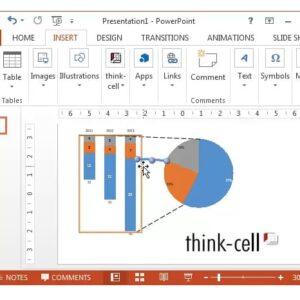
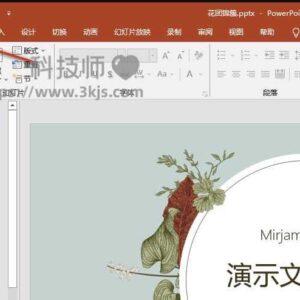


![Telegram Downloader - Telegram视频下载器[Chrome]](https://www.3kjs.com/wp-content/uploads/2025/04/iScreen-Shoter-Google-Chrome-250422093844-200x150.webp)




